Windows7系统连无线网络 电脑公司Windows7无线网卡连接无线网络的步骤
发布时间:2023-12-16 文章来源:xp下载站 浏览: 62
| Windows 7,中文名称视窗7,是由微软公司(Microsoft)开发的操作系统,内核版本号为Windows NT 6.1。Windows 7可供家庭及商业工作环境:笔记本电脑 、平板电脑 、多媒体中心等使用。Windows 7可供选择的版本有:入门版(Starter)、家庭普通版(Home Basic)、家庭高级版(Home Premium)、专业版(Professional)、企业版(Enterprise)(非零售)、旗舰版(Ultimate)。 无线网络便捷易用,现在越来越普及使用无线网络,不同的Windows系统使用无线网卡连接无线网络的方法各不相同,下面小编给大家详解电脑公司Win7无线网卡连接无线网络的步骤,详细设置步骤如下:1、在电脑桌面右下角处点击“无线网络连接的图标”,在打开的信号列表中选择自己的无线信号,在“自动连接”前面打勾,然后点击 “连接”。  注意:无线信号名称和无线密码为路由器中设置好的SSID。如果不知道的用户,可通过以下方法来查看:将电脑与路由器通过有线连接,通过浏览器登录管理界面,点击 “无线设置——基本设置”中来查看SSID;在“无线设置——无线安全设置”中来查看无线密码。 2、在弹出的“连接到网络”窗口中输入安全密钥即无线密码后点击“确定”。 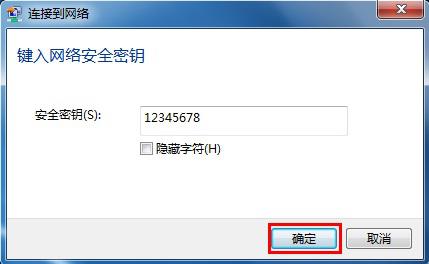 3、弹出“设置网络位置”对话框,可根据实际应用环境选择网络的位置,这里以家庭网络为例给大家演示讲解。 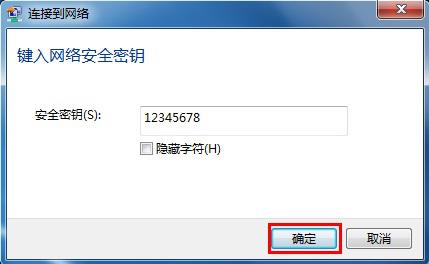 4、在网络列表中点击该无线信号名,会显示 已连接、Internet访问。 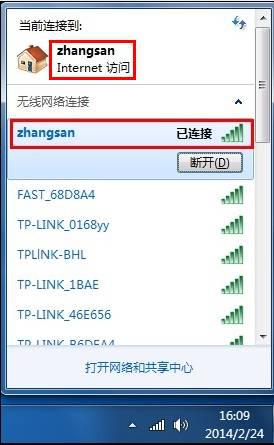 此时就表明无线网卡已经连接成功了,用户此时就可尝试上网了。 windows 7 的设计主要围绕五个重点——针对笔记本电脑的特有设计;基于应用服务的设计;用户的个性化;视听娱乐的优化;用户易用性的新引擎。 跳跃列表,系统故障快速修复等,这些新功能令Windows 7成为最易用的Windows。 |
相关文章
本类教程排行
系统热门教程
本热门系统总排行

